
もくじ
- ナビゲーション基本操作
- 検索
- ルート
-
- ルート探索と案内
- ルート案内の中止
- ルート探索条件の設定
- ルート案内時の設定
-
- ルートアドバイザーを設定する
- ルートアドバイザー自動決定ルートを設定する
- 到着予想時刻表示を設定する
- 到着予想時刻の算出車速(一般道)を設定する
- 到着予想時刻の算出車速(有料道)を設定する
- 交差点案内時の表示ビューを設定する
- 交差点案内時のイラスト表示を設定する
- 方面案内表示を設定する
- ETCレーン案内表示を設定する
- 料金案内を設定する
- オートフリーズームを設定する
- リクエスト案内を設定する
- 信号機ジャスト案内を設定する
- 一般道シンプルガイドを設定する
- 有料道合流地点・県境案内を設定する
- 踏切案内を設定する
- 右左折専用レーン案内を設定する
- リフレッシュ案内を設定する
- ライト点灯案内を設定する
- ビーコン即時表示を設定する
- ビーコン即時表示時間を設定する
- 渋滞情報を表示する道路を設定する
- 渋滞情報の点滅表示を設定する
- オービスポイントを設定する
- ルート情報
- ルート編集
- ドライブプラン
- 渋滞情報
- 登録・編集
- ナビゲーション機能設定
- 設定
-
- マイセットアップ
- 通信接続設定
-
- 通信機器を準備する
- Wi-Fiテザリング対応端末を登録する<AVIC-CL900/CW900/CZ900/CE900 シリーズ>
- 登録したWi-Fiテザリング対応端末を消去する<AVIC-CL900/CW900/CZ900/CE900 シリーズ>
- 自動接続をON/OFFする<AVIC-CL900/CW900/CZ900/CE900 シリーズ>
- 接続するWi-Fiテザリング対応端末の優先度を変更する<AVIC-CL900/CW900/CZ900/CE900 シリーズ>
- Bluetooth機器を登録する
- 接続機器の切り換えと、Bluetooth機器の接続プロファイルを設定する
- 登録したBluetooth機器を消去する
- PAN(Personal Area Network Profile)で通信を行う
- 自動接続を設定する
- 自機検出を設定する
- パスキーを変更する
- デバイス名を設定する
- 自動着信応答を設定する
- 案内音声出力先設定
- スマートコマンダー、リアスマートコマンダーアプリ設定<AVIC-CL900/CW900/CZ900/CE900 シリーズ>
- 車両情報設定
- イルミネーションカラー設定
- オープニング画像設定
- オープニング音設定
-
- 設定初期化
- 情報
ハイウェイモード
設定によっては、有料道に進入すると自動的にハイウェイモードに切り換わります。➡オートハイウェイモードを設定する
ハイウェイモードでは、進行方向のインターチェンジやサービスエリアなどの施設名称と、施設までの距離などが表示されます。
また、サイドマップには現在地周辺の地図が表示されます。
施設名称は車の走行に合わせて順次自動的に切り換わります。また、本線上や分岐先上にある先の施設名称も表示できます。
施設名称にタッチすると、施設情報を確認できます。
-
一部の有料道では、ハイウェイモードに切り換わらない場合があります。
ハイウェイモードの現在地画面の見かた
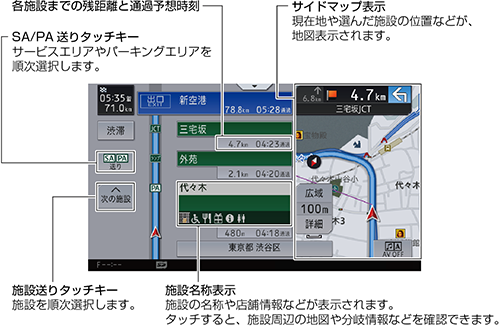
-
ハイウェイモードのサイドマップの地図方位はヘディングアップ固定です。
-
ハイウェイモードでは、それぞれの施設の種類(IC/PA/SA/JCT/ランプ/料金所/スマートIC)と施設名が表示されます。
-
現在地からの距離と予想到着(通過)時刻が表示されます。渋滞予測と渋滞情報を考慮した時刻も表示できます。➡渋滞情報の使用条件を設定する
-
次の施設には、施設のサービス情報と料金(IC/PA/SA/JCT/料金所/スマートICの場合)が表示されます。
-
次の施設にイラスト情報が収録されている場合は、次の施設を選択すると、イラストが表示されます。
-
次の施設に分岐先路線がある場合は、分岐先を選択できます。
-
VICS情報を取得している場合は、故障車や車線規制などのVICS情報がマークで表示されます。➡VICSマークの種類
-
ルート案内中は、有料道出口のおよそ1 km手前になると有料道出口の案内が表示され、出口を通過すると自動的にハイウェイモードは解除されます。
-
有料道上でルートを設定した場合は、料金が表示されない場合があります。
-
料金表示が可能なのは、都市高速、都市間高速、一部の有料道です。
-
マイセットアップの「ETC取付状態設定」で「ETCを取り付けている」または「ETC2.0を取り付けている」を選択すると、各種ETC割引料金に対応します。➡ETC取付状態の設定
出口情報を表示する
ルート案内中は、出口の施設情報(料金や距離、予想到着(通過)時刻)を表示できます。
出口施設名にタッチします
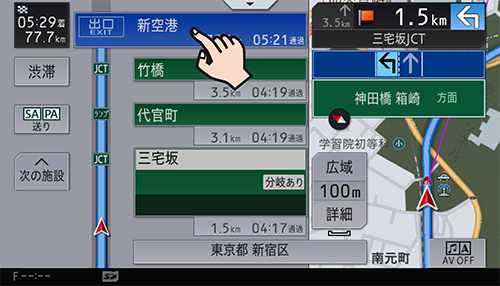
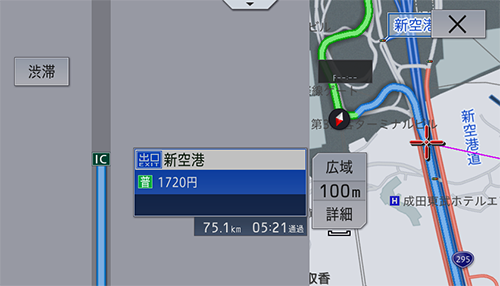
サイドマップに出口周辺の地図が表示されます。
×にタッチします
元の画面に戻ります。
-
目的地を有料道上に設定した場合や、目的地を設定していない場合は、出口情報は表示されません。
先の施設情報を見る
ハイウェイモードでは、施設名にタッチして施設情報を確認できます。また、次の施設にタッチして、先にある施設も順次選択できます。
サイドマップには選択中の施設周辺の地図が表示されます。
次の施設にタッチして表示したい施設を選びます

-
選択中の施設にタッチすると、選択中の施設周辺の地図が全画面で表示されます。
-
選んだ施設にイラスト情報が収録されている場合は、イラストが表示されます。
-
100施設先まで確認できます。
-
前の施設にタッチして、1つ前の施設の選択も可能です。
-
SA/PA 送りにタッチすると、サービスエリアまたはパーキングエリアのみを順に選択できます。
-
選んだ施設に分岐先路線がある場合は、分岐先を選択する画面が表示されます。
分岐施設の分岐先の情報を見るには
ルートを設定していない場合は、走行中の路線に沿った施設情報を確認できます。
ルートの有無に関係なく途中に分岐施設がある場合は、分岐先を選んで先の情報を確認できます。
分岐施設を選んで施設名にタッチします
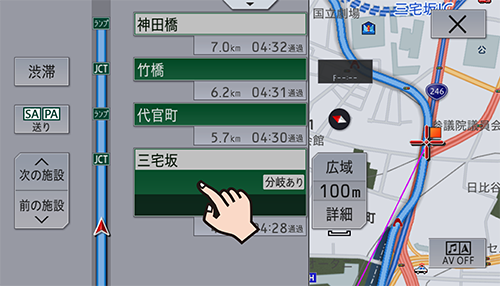
見たい分岐先にタッチして決定にタッチします
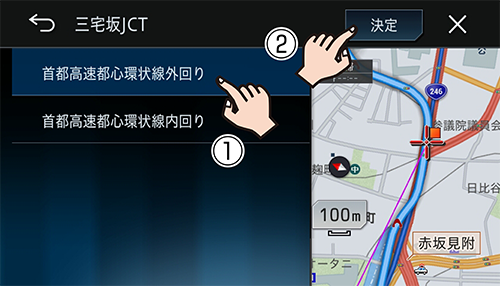
分岐先の路線が表示されます。
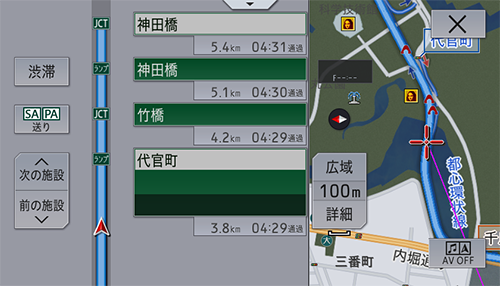
-
分岐先路線表示の右の地図画面で×にタッチすると、元の画面に戻ります。
施設のイラストを表示する
SAやPAにイラスト情報が収録されている場合は、施設にタッチするとイラストが表示されます。
SAまたはPA施設にタッチします
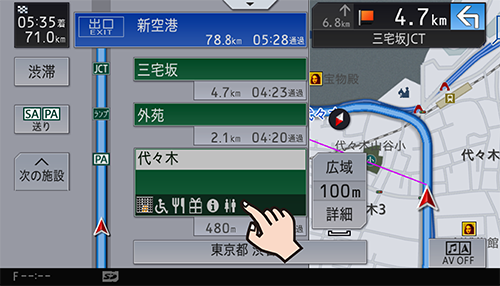
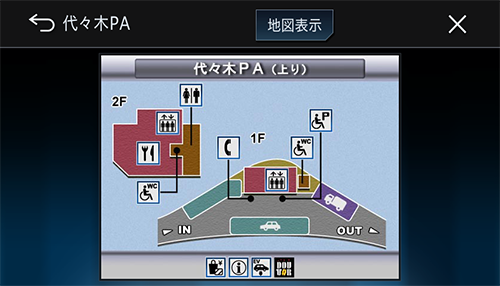
-
地図表示にタッチすると、SAやPAがある地点の地図を表示します。
-
分岐施設が併設されている場合は、路線選択ボタンが表示され、分岐先を選択することができます。
サービスエリアやパーキングエリアで表示される情報
|
|
店舗情報 |
|---|---|
|
|
多機能トイレ |
|
|
レストラン |
|
|
ショッピングコーナー |
|
|
ハイウェイオアシス |
|
|
ドッグラン |
|
|
仮眠休憩所 |
|
|
スナックコーナー |
|
|
インフォメーション |
|
|
ハイウェイ情報ターミナル |
|
|
風呂 |
|
|
ファクシミリ |
|
|
郵便ポスト |
|
|
キャッシュサービス |
|
|
トイレ |
-
店舗情報は、施設への到着予想時刻と営業時間が考慮され、利用できる施設(例:
 )と利用できない施設(例:
)と利用できない施設(例: )が区別されて表示されます。(営業時間考慮表示)
)が区別されて表示されます。(営業時間考慮表示)
-
同時に表示される情報は8個までです。9個以上の情報がある場合は、上表の並び順に優先表示され、9個目以降は表示されません。
VICS情報表示
VICS情報を取得している場合は、自車位置に最も近い混雑状況(渋滞または混雑)および規制情報(車線規制や通行止めなど)が近い順に3件まで表示されます。
